Курс лекций по дисциплине
| Вид материала | Курс лекций |
- Курс лекций по дисциплине история экономических учений москва 2008, 5434.7kb.
- Курс лекций по дисциплине "Компьютерные науки", 19.41kb.
- Н. И. Вавилова утверждаю ректор фгоу впо сгау /Н. И. Кузнецов/ 2008 г. Рекламно-техническое, 59.06kb.
- Курс лекций по дисциплине история экономики москва 2008, 991.98kb.
- Курс лекций по дисциплине "Стратегический менеджмент организации" 35 Курс лекций построен, 1161.6kb.
- Курс лекций по дисциплине " основы компьютерных технологий" Часть I. Microsoft Word, 432.92kb.
- Курс лекций по дисциплине «Компьютерные сети и телекоммуникации» для студентов факультета, 1959.57kb.
- Курс лекций Барнаул 2001 удк 621. 385 Хмелев В. Н., Обложкина А. Д. Материаловедение, 1417.04kb.
- Курс лекций подготовлен в соответствии с программой курса «Муниципальное право России», 36.97kb.
- Курс лекций по дисциплине «безопасность жизнедеятельности», 2260.76kb.
Устройства и типы ЭВМ
Особое место в современной информационной технологии занимает персональный компьютер (ПК)
Каждый пользователь должен в общих чертах представлять себе особенности , принципы и технические приемы работы на ПК.
Архитектурой ПК называется совокупность всех технических устройств, которые относятся к компьютеру.
Основные блоки, входящие в компьютер
Обычно персональные компьютеры состоят из трех частей (блоков):
• системного блока;
• монитора;
• клавиатуры, позволяющей вводить информацию;
Монитора (или дисплей) предназначен для отображения текстовой и графической информации.
Системный блок является в компьютере "главным". В нем располагаются все основные узлы компьютера:
• электронные схемы, управляющие работой компьютера (микропроцессор, оперативная память, контроллеры устройств и т. д.,);
• блок питания, преобразующий электропитание сети в постоянный ток низкого напряжения, подаваемый на электронные схемы компьютера
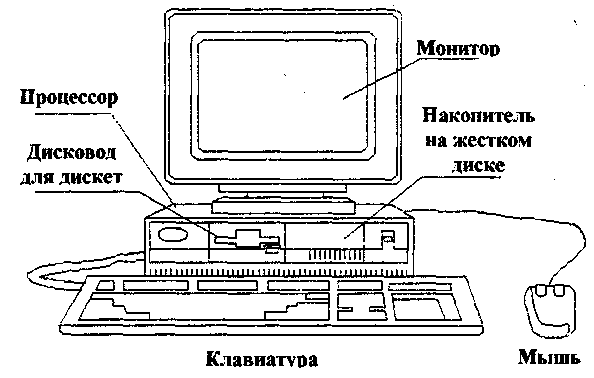
накопители (или дисководы) для гибких магнитных дисков, используемые для чтения и записи на гибкие магнитные диски (дискеты):
накопитель на жестком магнитном диске, предназначенный для чтения и записи на несъемный жесткий магнитный диск (винчестер).
Рис.1 Персональный компьютер (ПК)
К системному блоку компьютера можно подключать различные устройства ввода-вывода информации, расширяя тем самым его функциональные возможности. Многие устройства подсоединяются через специальные гнезда (разъемы), находящиеся обычно на задней стенке системного блока компьютера. Кроме монитора и клавиатуры, такими устройствами являются принтер, мышь, джойстик и т. д.
Рассмотрим сначала принципиальную схему работы компьютера. Она поможет понять, как его устройства взаимодействуют друг с другом.
Логическое устройство компьютера
Микропроцессор. Самым главным элементом в компьютере, его "мозгом", является микропроцессор - электронное устройство в небольшом корпусе, выполняющее все вычисления и обработку информации. Процессор осуществляет выполнение программ.
работающих на компьютере, и управляет работой остальных устройств компьютера. В настоящее время, как правило, используются микропроцессоры, разработанные одной из следующих фирм: Intel, AMD или IBM.
Микропроцессоры отличаются друг от друга двумя основными характеристиками: типом (моделью) и тактовой частотой. Тактовая частота указывает, сколько элементарных операций (тактов) микропроцессор выполняет за одну секунду, т. е. тактовая частота характеризует быстродействие компьютера - чем она выше. тем быстрее осуществляется работа компьютера. Тактовая частота измеряется в мегагерцах (МГц).
Оперативная память. Следующим очень важным элементом компьютера является оперативная память. Именно из нее процессор и сопроцессор берут программы и исходные данные для обработки, в нее они записывают полученные результаты. Название "оперативная" эта память получила потому, что она работает очень быстро, и процессору не приходится ждать при чтении данных из памяти или записи в память. Однако содержащиеся в ней данные сохраняются только до тех пор, пока компьютер включен, при выключении компьютера содержимое оперативной памяти стирается.
Оперативная память компьютера состоит из двух частей: основная память и расширенная память (или дополнительная память). Основная память имеет размер 640 Кбайт. Так, например, если компьютер имеет 32 Мбайта оперативной памяти, то 640 Кбайт из них - основная память, а 31360 Кбайт - расширенная (или дополнительная).
Для достаточно быстрых компьютеров необходимо обеспечить быстрый доступ к оперативной памяти, иначе микропроцессор будет простаивать и быстродействие компьютера уменьшится. Для этого такие компьютеры могут оснащаться кэш-памятью т. е. "сверхоперативной" памятью относительно небольшого объема (обычно от 256 до 512 Кбайт), в которой хранятся наиболее часто используемые участки оперативной памяти. Кэш-память располагается ''между" микропроцессором и оперативной памятью, и при обращении микропроцессора к памяти сначала производится поиск нужных данных в кэш-памяти. Поскольку время доступа к кэш-памяти в несколько раз меньше, чем к обычной памяти, а в большинстве случаев необходимые микропроцессору данные содержатся в кэш-памяти, среднее время доступа к памяти уменьшается.
Контроллеры и шина. Для работы компьютера необходимо, чтобы в оперативной памяти находились программа и данные. А попадают они туда из различных устройств компьютера - клавиатуры, дисководов для магнитных дисков и т. д. Обычно эти устройства называют внешними, хотя некоторые из них могут находиться не снаружи компьютера, а встраиваться внутрь системного блока. Результаты выполнения программ также выводятся на внешние устройства - монитор, диски, принтер и т. д.
Таким образом, для работы компьютера необходим обмен информацией между оперативной памятью и внешними устройствами. Такой обмен называется вводом-выводом. Но этот обмен не происходит непосредственно: между любым внешним устройством и оперативной памятью в компьютере имеется два промежуточных звена.
Для каждого внешнего устройства в компьютере есть электронная схема, которая им управляет. Эта схема называется контроллером, или адаптером. Некоторые контроллеры (например, контроллер дисков) могут управлять сразу несколькими устройствами.
Все контроллеры и адаптеры взаимодействуют с микропроцессором и оперативной памятью через системную магистраль передачи данных, которую в просторечии называют шиной.
Электронные платы. Для упрощения подключения устройств электронные схемы компьютера состоят из нескольких модулей - электронных плат. На основной плате компьютера -системной, или материнской, обычно располагаются основной микропроцессор, сопроцессор, оперативная память и шина. Схемы, управляющие внешними устройствами компьютера (контроллеры и адаптеры), находятся на отдельных платах. Через эти разъемы контроллеры устройств подключаются непосредственно к системной магистрали передачи данных в компьютере - шине. Таким образом, наличие свободных разъемов шины обеспечивает возможность добавления к компьютеру новых устройств. Чтобы заменить одно устройство другим (например, устаревший адаптер монитора на новый), надо просто вынуть соответствующую плату из разъема и вставить вместо нее другую. Несколько сложнее осуществляется замена самой материнской платы
Контроллеры портов ввода-вывода. Одним из контроллеров, которые присутствуют почти в каждом компьютере, является контроллер портов ввода-вывода. Эти порты бывают следующих типов: параллельные (обозначаемые LPT1-LPT4) к ним обыкновенно подключаются принтеры; асинхронные последовательные (обозначаемые СОМ1-СОМ3) через которые обычно подсоединяются мышь, модем и т. д.
Некоторые устройства могут подключаться и к параллельным, и к последовательным портам. Параллельные порты выполняют ввод и вывод с большей скоростью, чем последовательные, за счет использования большого числа проводов в кабеле.
Накопители на дискетах Гибкие диски (дискеты) позволяют переносить документы и программы с одного компьютера на другой, хранить информацию, не используемую постоянно на компьютере, делать архивные копии информации, содержащейся на жестком диске.
Наиболее распространены дискеты размером 3,5 дюйма (89 мм), которые в подавляющем большинстве случаев имеют емкость 1,4 Мбайт. Эти дискеты заключены в жесткий пластмассовый конверт, что значительно повышает их надежность и долговечность.
Для защиты от записи в таких дискетах имеется специальный переключатель - защелка, разрешающая или запрещающая запись на дискету (это черный квадратик в нижнем левом углу дискеты). Запись на дискету разрешена, если отверстие, закрываемое защелкой, закрыто, и запрещена, если это отверстие открыто.
Накопители на жестком диске. Накопители на жестком диске (винчестеры) предназначены для постоянного хранения информации - программ операционной системы, часто используемых пакетов программ, редакторов документов, трансляторов с языков программирования и т. д. Наличие жесткого диска значительно повышает удобство работы с компьютером.
Для пользователя накопители на жестком диске отличаются друг от друга прежде всего своей емкостью, т. е. тем, сколько информации помещается на диске. Другим важным показателем является скорость работы диска, которая характеризуется двумя показателями: временем доступа к данным на диске, скоростью чтения и записи данных на диске.
Эти характеристики соотносятся друг с другом приблизительно так же, как время разгона и максимальная скорость автомобиля. При чтении или записи коротких блоков данных, расположенных в разных участках диска, скорость работы определяется временем доступа к данным - подобно тому, как при движении автомобиля по городу в час пик с постоянными разгонами и торможениями не так уж важна максимальная скорость, развиваемая автомобилем. Зато при чтении или записи длинных (в десятки и сотни килобайт) файлов гораздо важнее пропускная способность тракта обмена с диском - точно так же, как при движении автомобиля по скоростному шоссе важнее скорость автомобиля, чем время разгона.
Следует заметить, что время доступа и скорость чтения-записи зависят не только от самого дисковода, но и от параметров всего тракта обмена с диском: от быстродействия контроллера диска, системной шины и основного микропроцессора компьютера.
Мониторы. Монитор (дисплей) компьютера предназначен для вывода на экран текстовой и графической информации. Мониторы бывают цветными и монохромными. Они могут работать в одном из двух режимов - текстовом или графическом.
В текстовом режиме экран монитора условно разбивается на отдельные участки - знакоместа, чаще всего на 25 строк по 80 символов (знакомест). В каждое знакоместо может быть выведен один из 256 заранее заданных символов. На цветных мониторах каждому знакоместу может соответствовать свой цвет символа и свой цвет фона, что позволяет выводить на экран красивые цветные надписи. На монохромных мониторах для выделения отдельных частей текста и участков экрана используются повышенная яркость символов, подчеркивание и инверсное изображение (темные символы на светлом фоне).
Графический режим монитора предназначен для вывода на экран графиков, рисунков и т. д. Разумеется, в этом режиме можно также выводить и текстовую информацию в виде различных надписей, причем эти надписи могут иметь произвольный шрифт, размер букв и т, д.
В графическом режиме экран монитора состоит из точек, каждая из которых может быть темной или светлой на монохромном мониторе или одного из нескольких цветов на цветном. Количество точек по горизонтали и вертикали называется разрешающей способностью монитора в данном режиме. Разрешающая способность не зависит от размера экрана монитора, подобно тому как и большой, и маленький телевизоры имеют на экране 625 строк развертки изображения. Как правило, в настоящее время используют такие типы разрешения: 800x600 и 1024x768 точек.
На четкость изображения на экране монитора существенное влияние оказывает размер точки (зерна или пикселя) экрана. Чем меньше размер точки (зерно), тем более четким получается изображение.
Клавиатура. Клавиатура предназначена для ввода в компьютер информации от пользователя.
Для ввода прописных букв и других символов, располагающихся в верхнем регистре клавиатуры, имеется клавиша Shift. Например, чтобы ввести строчную букву "d", надо нажать клавишу, на которой изображено "D", а чтобы ввести прописную букву "D"надо нажать клавишу Shift и, не отпуская ее, нажать клавишу D.
Клавиша Caps Lock служит для фиксации режима прописных букв. Это удобно при вводе текста, состоящего из таких букв. Повторное нажатие клавиши Caps Lock отменяет режим прописных букв. В режиме Caps Lock нажатие клавиши Shift дает возможность ввода строчных букв.
Переключение клавиатуры с режима ввода латинских букв на режим ввода русских букв осуществляется с помощью программ-резидентов. Каждая программа имеет свою комбинацию клавиш для переключения. Наиболее распространенными являются комбинации: Ctrl, Alt, Shift (левый). Shift (правый) и т. д.
Кроме алфавитно-цифровых клавиш и клавиш со знаками пунктуации, на клавиатуре имеется большое число специальных клавиш.
Клавиша Enter предназначена для окончания ввода строки.
Клавиша Backspace (стрелка влево над клавишей Enter) удаляет символ, находящийся слева от курсора.
Курсор обычно изображается на экране мигающим символом, похожим на знак подчеркивания.
Клавиша Delete (delete - удаление) используется для удаления символа, находящегося над курсором.
Клавиша Insert (insert - вставка) предназначена для переключения между двумя режимами ввода символов: ввода с раздвижкой символов (вставка) и ввода с замещением ранее набранных символов (замена).
Клавиши ← , →, ↑, ↓, Home, End, PgUp, PgDn называют клавишами управления курсором. Как правило, нажатие на них приводит к перемещению курсора в соответствующем направлении или к "перелистыванию" отображенного на экране текста.
Клавиша NumLock (блокировка цифр) включает и выключает режим, в котором при нажатии на клавиши, расположенные в правой части клавиатуры, в компьютер вводятся цифры 1,2,...,9,0 и точка. Этот режим удобен для ввода чисел.
Клавиша Esc (escape - убегать, спасаться), как правило, используется для отмены какого-либо действия, выхода из режима программы и т. д.
Клавиша Tab (табуляция) при редактировании текстов обычно используется для перехода к следующей позиции табуляции. В других программах ее назначение может быть иным - переключение между окнами на экране, полями запроса и т. д.
Функциональные клавиши F1-F12 предназначены для различных специальных действий. Их действие определяется выполняемой программой.
На клавиатуре имеются специальные клавиши Ctrl и Alt. Как и клавиша Shift, они предназначены для изменения значений других клавиш. Клавиши Ctrl и Alt вводятся в комбинации с другими клавишами, и выполняющаяся программа может особым образом реагировать на такие комбинации клавиш.
Также на клавиатуре имеются особые комбинации клавиш, обрабатываемые специальным образом:
Ctrl-Break - завершение работы выполняемой программы или команды;
Ctrl-Alt-Del - перезагрузка DOS (см. ниже);
Shift-PrtScr - печать на принтере копии содержимого экрана:
Ctrl-PrtScr - включение и выключение режима копирования на принтер выводимой на экран информации;
Ctrl-NumLock - приостановление выполнения программ. Для продолжения их выполнения надо нажать любую клавишу.
Принтеры. Принтер, или печатающее устройство, предназначен для вывода информации на бумагу. Все принтеры выводят текстовую информацию, многие из них могут выводить также рисунки и графики, а некоторые принтеры - и цветные изображения.
Существует несколько тысяч моделей принтеров, которые могут использоваться в компьютере. Как правило, применяются принтеры следующих типов: матричные, струйные и лазерные, однако встречаются и другие: светодиодные, термопринтеры и т. д.
Матричные - или точечно-матричные, принтеры - наиболее распространенный до недавнего времени тип принтеров. Принцип печати в них состоит в следующем. Печатающая головка принтера содержит вертикальный ряд тонких металлических стержней (иголок). Головка движется вдоль печатаемой строки, а стержни в нужный момент ударяют по бумаге через красящую ленту. Это и обеспечивает формирование на бумаге символов и изображений.
Струйные принтеры. В последнее время все большую популярность среди пользователей персональных компьютеров стали приобретать струйные принтеры. В струйных принтерах изображение формируется микрокаплями специальных чернил, выдуваемых на бумагу с помощью сопел. Этот способ печати обеспечивает более высокое качество печати по сравнению с матричными принтерами, он очень удобен для цветной печати. Современные струйные принтеры могут обеспечивать высокую разрешающую способность (обычно от 600 до 1440 точек на дюйм), приближаясь по качеству к лазерным принтерам, а стоят не намного дороже, чем матричные принтеры (в 2-3 раза дешевле лазерных принтеров). А для цветной печати цветные струйные принтеры часто являются оптимальным решением, так как цена аналогичного лазерного принтера в десятки раз выше.
Лазерные принтеры - обеспечивают в настоящее время наилучшее (близкое к типографскому) качество печати. В этих принтерах для печати используется принцип ксерографии: изображение переносится на бумагу со специального барабана, к которому электрически притягиваются частички краски. Отличие от обычного ксерокопированного аппарата состоит в том, что печатающий барабан электризуется с помощью лазера по командам компьютера. В отличие от матричных, принтеры этого класса практически бесшумные, обеспечивают высокую скорость печати, автоматическую подачу бланков. Расходным материалом для лазерного принтера является специальный красящий порошок (тонер), который находится в катридже. В зависимости от марки принтера и степени насыщенности печатных оттисков, одного катриджа хватает на 1,5- 3 тыс. листов. После этого нужно либо менять весь катридж целиком, либо проводить его заправку тонером. Лазерные принтеры, хотя они и очень дороги, являются наиболее удобными устройствами для получения качественных черно-белых печатных документов. Существуют и цветные лазерные принтеры, но они в несколько раз дороже черно-белых.
Мышь. Мышь - это манипулятор для ввода информации в компьютер. Мышь представляет собой небольшую коробочку (обычно серого цвета) с двумя или тремя клавишами, легко умещающуюся в ладони.
Вместе с проводом для подключения к компьютеру это устройство действительно напоминает мышь с хвостом. Чтобы изменить положение указателя мыши (обычно стрелки) на экране монитора, пользователь перемешает мышь по столу или другой поверхности. Когда необходимо выполнить то или иное действие, например, выполнить пункт меню, на который установлен указатель мыши, пользователь нажимает ту или иную клавишу мыши. Некоторые прикладные программы рассчитаны только на работу с мышью, но большинство программ, использующих мышь, допускают замену мыши командами, вводимыми с клавиатуры. Однако часто при такой замене работа с программой весьма затрудняется.
